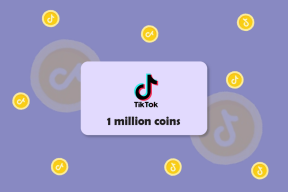Popravite, da se Outlook zatakne pri nalaganju profila v sistemu Windows 10
Miscellanea / / June 16, 2022

E-pošta je standardni način za interakcijo podjetij v sodobnem svetu. Danes ima vsak e-poštni naslov in vsak dan se izmenja na tisoče pošte. Outlook je program, ki ga je razvil Microsoft za upravljanje e-pošte. Je e-poštni odjemalec, ki ponuja številne funkcije, kot so koledar, razporejanje e-pošte, skupna raba datotek itd. Gre za brezhibno programsko opremo, vendar včasih naleti na nekaj težav. V zadnjem času je veliko uporabnikov poročalo, da se njihov Outlook zatakne pri nalaganju profila in se ne odpre niti po daljšem čakanju. Iskanje Outlooka obtičanega na nalagalnem zaslonu je lahko nadležno, saj vam lahko prepreči dostop do pomembnih e-poštnih sporočil. Če se ukvarjate tudi s težavo Outlook 2016, ki se je zataknil pri nalaganju profila, ste na pravem mestu. Predstavljamo vam popoln vodnik, ki vam bo pomagal odpraviti težavo z Outlookom, ki je obtičal pri nalaganju profila Windows 10.
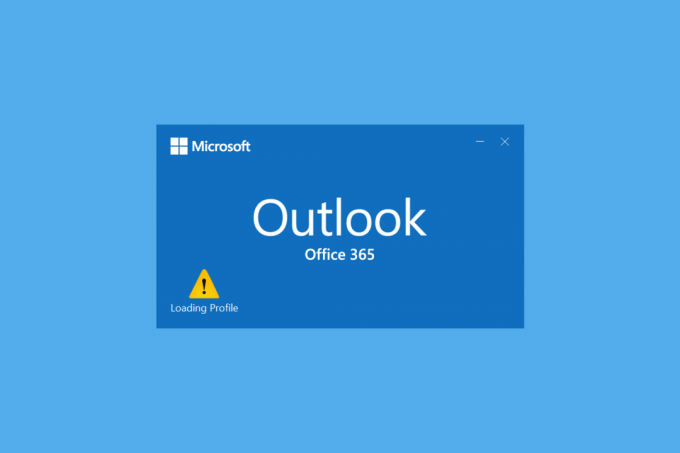
Vsebina
- Kako popraviti Outlook, ki se je zataknil pri nalaganju profila v sistemu Windows 10
- Metoda 1: Osnovne metode za odpravljanje težav
- 2. način: zaženite Outlook kot skrbnik
- 3. način: Zaženite orodje za odpravljanje težav z združljivostjo programov
- 4. način: Zaženite Outlook v varnem načinu in onemogočite dodatke
- 5. način: Izbrišite mapo LocalAppData
- 6. način: ponastavite Outlookovo navigacijsko podokno
- 7. način: Popravite MS Outlook
- 8. način: Popravite Outlookov profil
- 9. način: Popravite datoteke PST in OST
- 10. način: Odstranite posodobitve Microsoft NET Framework
- 11. način: Izbrišite Outlookov profil
- 12. način: spremenite ipconfig
- 13. način: Izbrišite Officeov ključ
- 14. način: ustvarite nov profil
Kako popraviti Outlook, ki se je zataknil pri nalaganju profila v sistemu Windows 10
V ozadju je lahko veliko razlogov Outlook obtičal pri težavi z zaslonom za nalaganje in nekateri od njih so omenjeni spodaj.
- Outlook nima dovolj dostopa in privilegijev
- LocalAppData Outlooka je poškodovan
- Outlook ima napačne nastavitve združljivosti
- Težave z datotekami PST ali OST
- Outlookovo navigacijsko podokno ne deluje pravilno
- Outlookov profil je poškodovan
Ko razumemo, zakaj se Outlook zatakne pri nalaganju profila Windows 10, si oglejmo nekaj načinov za odpravo težave. Najprej bomo začeli z osnovnimi metodami za odpravljanje težav, saj v večini primerov rešujejo težave, kot je Outlook, ki je obtičal pri nalaganju profila.
Metoda 1: Osnovne metode za odpravljanje težav
Preden preidete na druge zapletene metode, morate izvesti spodaj navedene metode. Morda bodo odpravili težavo.
1. Znova zaženite računalnik: Ponovni zagon računalnika lahko odpravi številne sistemske napake in druge manjše težave. Pogosto je prva stvar, ki jo svetujemo, ko se soočate s težavami, povezanimi z osebnim računalnikom. Morda bo rešil zadevno težavo. Sledite našemu vodniku naprej Kako znova zagnati ali znova zagnati računalnik z operacijskim sistemom Windows da znova zaženete računalnik.

2.Končajte Microsoftove procese: Mnogi uporabniki so poročali, da so to težavo lahko rešili z zaprtjem Microsoftovih procesov, kot so Word, Excel itd. Poskusite zapreti vse Microsoftove aplikacije in procese, vključno z Outlookom, in znova odprite Outlook, da preverite, ali je Outlook 2016 obtičal pri nalaganju težave s profilom. Sledite našemu vodniku naprej Kako končati opravilo v sistemu Windows 10 končati opravila, povezana z Microsoftom.
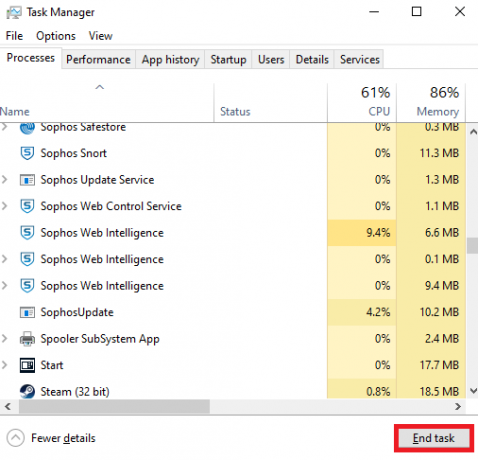
3.Omogoči način za letalo: Možno je, da kakšen signal ali omrežje moti Outlook in povzroča težavo. Če želite to rešiti, lahko omogočite način za letalo. Pojdite v spodnji desni kot zaslona in kliknite ikono ali polje za obvestila, znotraj podokna Upravljanje obvestil boste videli ploščico Način letala. Kliknite nanj, da ga omogočite, in nato preverite, ali lahko odprete Outlook.
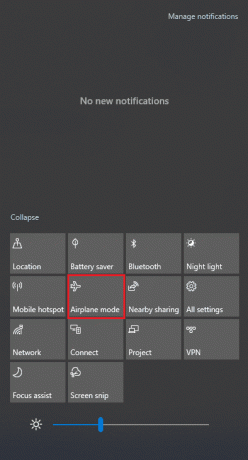
2. način: zaženite Outlook kot skrbnik
V nekaterih primerih lahko programi, kot je Outlook, zahtevajo dodatne privilegije za pravilno delovanje. Nekatere funkcije Outlooka lahko delujejo samo, če je dovoljen skrbniški dostop. Brez ustreznih dovoljenj se lahko Outlook zatakne pri nalaganju profila. Če želite to odpraviti, lahko zaženete Outlook kot skrbnik. Če želite to narediti, sledite spodnjim korakom.
1. Poiščite Outlookova bližnjica na vašem računalniku ali kjer koli ste namestili Outlook in z desno miškino tipko kliknite outlook.exe
Opomba: Outlook se privzeto namesti na to pot C:\Program Files\Microsoft Office\root\OfficeX, kjer X predstavlja različico vašega MS Officea.
2. Izberite Zaženi kot skrbnik možnost.

Preberite tudi:Popravite, da se aplikacija Outlook ne odpre v sistemu Windows 10
3. način: Zaženite orodje za odpravljanje težav z združljivostjo programov
Če uporabljate različico Outlooka, ki ni združljiva z vašim računalnikom z operacijskim sistemom Windows, se lahko soočite z Outlookom, ki se zatakne pri težavi pri nalaganju profila. Če želite to popraviti, lahko zaženete Outlook v načinu združljivosti in zaženete orodje za odpravljanje težav z združljivostjo, da preverite, ali obstajajo dodatne težave. Morda bo odpravilo težavo z Outlookom 2016, ki se je zataknil pri nalaganju profila. To lahko storite tako, da sledite danim korakom za zagon orodja za odpravljanje težav z združljivostjo programov v Outlooku.
1. Z desno tipko miške kliknite na Outlookova bližnjica in izberite Lastnosti možnost, kot je prikazano spodaj.
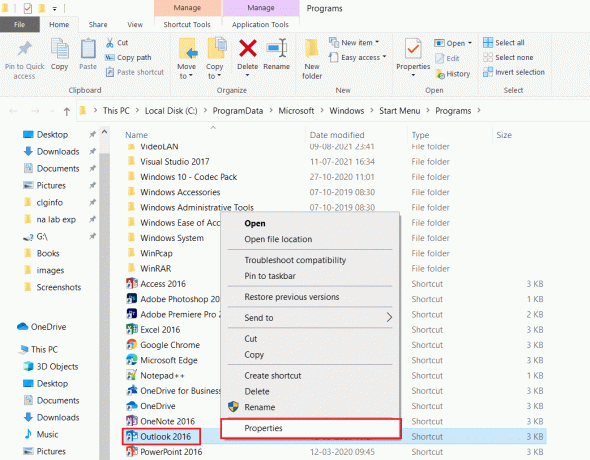
2. Preklopite na Kompatibilnost zavihek v Lastnosti Outlooka okno.
3. Počistite polje Zaženite ta program v načinu združljivosti za možnost in kliknite na Uporabi > V redu.
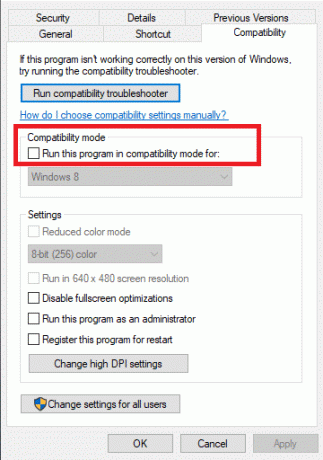
4. Z desno miškino tipko kliknite Aplikacija Outlook in se odločite Odpravite težave z združljivostjo, kot je prikazano.
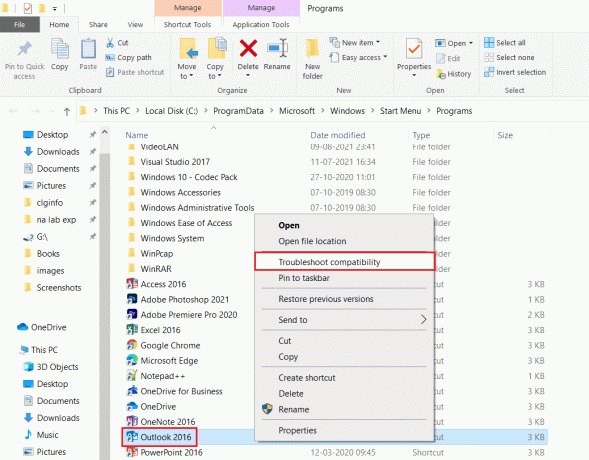
5. Zdaj pa Orodje za odpravljanje težav z združljivostjo programov bo poskušal odkriti morebitne težave.

6. Kliknite Poskusite priporočene nastavitve

4. način: Zaženite Outlook v varnem načinu in onemogočite dodatke
Outlook ponuja številne vrste dodatkov za izboljšanje uporabniške izkušnje in povečanje produktivnosti. Vendar pa lahko ti dodatki povzročijo okvaro Outlooka, kar povzroči težave, kot je Outlook, ki se zatakne pri nalaganju profila. Lahko preverite, ali dodatki povzročajo to težavo, tako da zaženete Outlook v varnem načinu. Odprl bo Outlook brez dodatkov. Če deluje, lahko pozneje onemogočite problematične dodatke. Sledijo koraki za zagon Outlooka v varnem načinu in onemogočanje dodatkov.
1. Pritisnite na Tipka Windows + tipke R hkrati odpreti teci pogovorno okno.
2. Vrsta outlook.exe /varno in zadel Vnesite ključ zagnati Outlookv varnem načinu.

3. Prikaže se pojavno okno z zahtevo, da izberete profil. Odprite spustni seznam in izberite Outlook možnost in pritisnite Vnesite ključ.
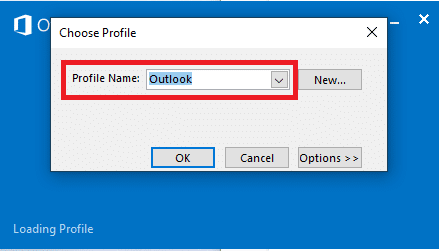
Opomba: Nekateri uporabniki morda ne bodo mogli zagnati Outlooka v varnem načinu z uporabo zgornje metode. V tem primeru preberite naš vodnik naprej Kako zagnati Outlook v varnem načinu.
Če ste uspešno zagnali Outlook v varnem načinu, bodite prepričani, da je težava res v enem od dodatkov. Zato jih odstranite ali onemogočite na naslednji način:
4. Pritisnite na tipka Windows, tip Outlook, in kliknite na Odprto.

5. Kliknite na mapa zavihek.

6. Izberite Opcije kot je poudarjeno spodaj.

7. Pojdi do Dodatki zavihek na levi in nato kliknite na POJDI ... gumb poleg Upravljanje: COM dodatki, kot je prikazano.

8A. Tukaj kliknite na Odstrani gumb, da odstranite želene dodatke.
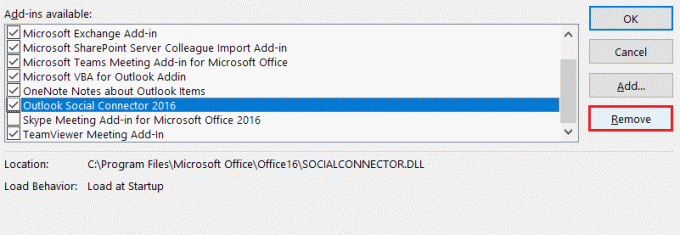
8B. Lahko pa potrdite polje za Želeni dodatek in kliknite v redu da ga onemogočite.
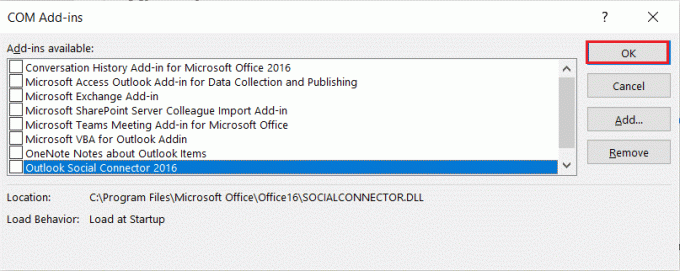
Preberite tudi:Popravite, da se poziv za geslo Outlook ponovno pojavlja
5. način: Izbrišite mapo LocalAppData
Večina aplikacij shranjuje začasne datoteke v mapo AppData. Včasih se ta mapa lahko poškoduje in povzroči težave v aplikaciji. Če je mapa AppData v Outlooku poškodovana, lahko naletite na težavo. Če želite to odpraviti, lahko preprosto izbrišete mapo Outlook AppData, tako da sledite spodnjim korakom.
1. Odprite teci pogovorno okno s pritiskom na Tipke Windows + R hkrati.
2. Vrsta %localappdata% in zadel Vnesite da odprete zahtevano mapo.
Opomba: Druga možnost je, da sledite poti mape C:\Users\uporabniško ime\AppData\Local v Raziskovalcu datotek.
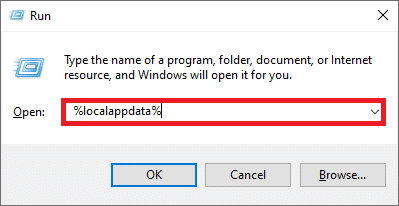
3. Pojdite na Microsoft mapo. Desni klik Outlook mapo in izberite Izbriši, kot je prikazano spodaj.
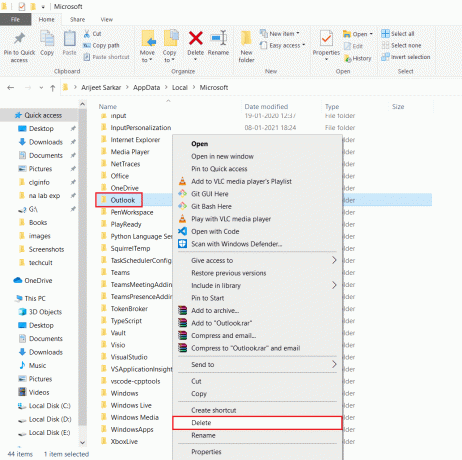
4. končno, ponovni zagonvaš računalnik enkrat in nato poskusite odpreti Outlook.
6. način: ponastavite Outlookovo navigacijsko podokno
Outlookovo navigacijsko podokno se uporablja za dostop do e-pošte, stikov, opravil itd. hitro. Vendar pa lahko pride do okvare zaradi nekaterih napak ali drugih težav. To lahko povzroči, da se Outlook zatakne. To lahko rešite tako, da ponastavite navigacijsko podokno Oulook. Morda bo odpravilo težavo z Outlookom 2016, ki se je zataknil pri nalaganju profila. Tu so koraki za ponastavitev Outlookovega navigacijskega podokna.
1. Zaženite teci pogovorno okno.
2. Vrsta outlook.exe /resetnavpane in zadel Vnesiteključ za ponastavitev Outlookovega navigacijskega podokna.
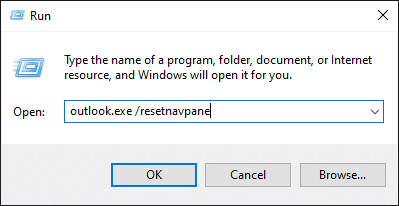
Preberite tudi:Kako obnoviti geslo za Outlook
7. način: Popravite MS Outlook
Če je Outlook poškodovan, se morda soočate z zastojem pri nalaganju profila. Lahko je posledica kakršne koli sistemske težave, virusnega napada ali zamude pri posodobitvi. Če želite odpraviti to težavo, lahko popravite aplikacijo Outlook. Če želite to narediti, sledite spodnjim korakom.
1. Pritisnite na tipka Windows, tip Nadzorna plošča in kliknite na Odprto.

2. Set Ogled po > Velike ikone in kliknite na Programi in lastnosti od danih možnosti.
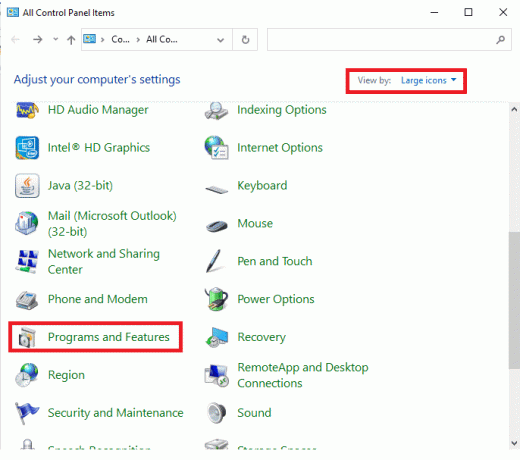
3. Poiščite MS OfficeApartma nameščen na vašem računalniku, z desno miškino tipko kliknite in kliknite Spremeni se, kot je prikazano.
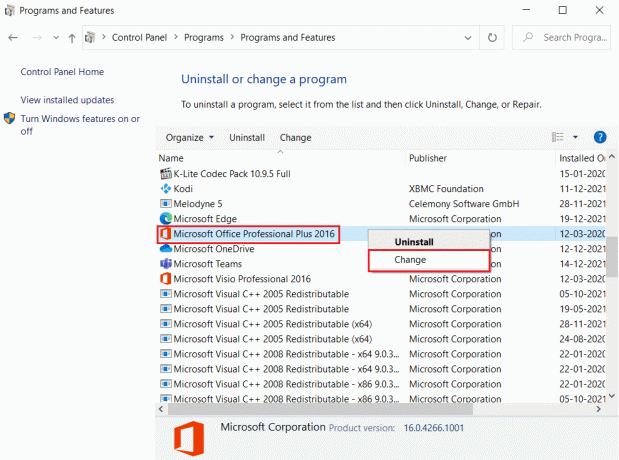
4. Izberite Hitro popravilo in kliknite na Popravilo gumb za nadaljevanje, kot je prikazano označeno.
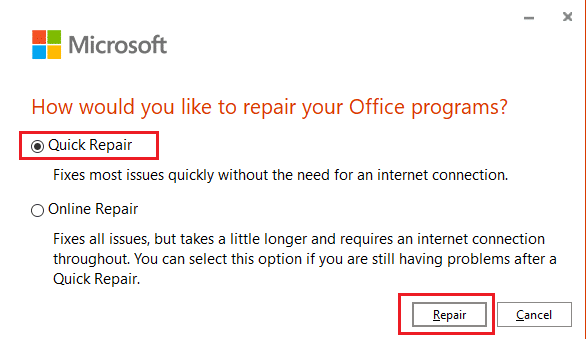
5. Kliknite na da v Nadzor uporabniškega računa pojavno okno, ki se prikaže.
6. Sledite navodila na zaslonu za dokončanje postopka popravila.
8. način: Popravite Outlookov profil
V nekaterih primerih se lahko vaš Outlookov profil poškoduje zaradi manjših napak ali napak. To lahko povzroči, da se Outlook zatakne. Outlook ima vgrajeno možnost popravila, ki jo lahko uporabite za popravilo svojega profila. Sledite spodnjim korakom, da popravite Outlookov profil.
1. Kosilo Outlook v varnem načinu.
Opomba: Če ste prijavljeni v več računov, najprej na spustnem seznamu izberite problematičen račun.
2. Pojdi do mapa > Nastavitve računa in izberite Nastavitve računa… iz menija, kot je prikazano.

3. Nato v E-naslov zavihek, kliknite na Popravilo… možnost, kot je prikazano.
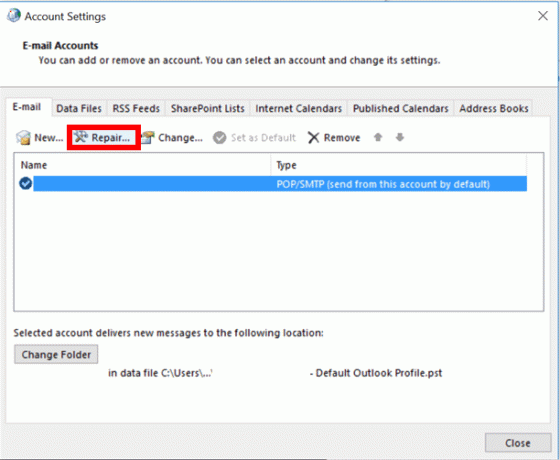
4. Prikaže se okno za popravilo. Sledite pozivi na zaslonu da popravite svoj račun.
Preberite tudi:Kako izklopiti potrdilo o branju Outlookove e-pošte
9. način: Popravite datoteke PST in OST
Outlook uporablja datoteke PST in OST za shranjevanje podatkov. PST shranjuje podatke na lokalni disk odjemalca, medtem ko OST upravlja podatke za uporabo brez povezave. Včasih se te podatkovne datoteke lahko poškodujejo, zaradi česar se Outlook zatakne. Vendar jih lahko popravite in odpravite to težavo, tako da sledite našemu navodilu Kako popraviti poškodovane podatkovne datoteke Outlook .ost in .pst.
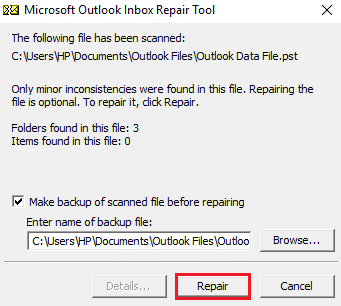
10. način: Odstranite posodobitve Microsoft NET Framework
Nekatera poročila uporabnikov kažejo, da najnovejše posodobitve Microsoft .NET Framework ovirajo Outlook in povzročajo okvaro. Odstranitev teh posodobitev lahko odpravi težavo Outlooka pri nalaganju profila, kar lahko storite tako, da sledite tem korakom.
1. Pritisnite na tipka Windows, tip Nadzorna plošča in udari Vnesite ključ.

2. Set Ogled po > Kategorija, nato izberite Odstranite program možnost.

3. Zdaj izberite Microsoft .NET Framework.
4. Z desno tipko miške kliknite program in izberite Odstrani možnost.

Po odstranitvi vseh posodobitev preverite, ali je Outlook 2016, ki se je zataknil pri nalaganju profila, odpravljen.
Preberite tudi:Kako sinhronizirati Google Koledar z Outlookom
11. način: Izbrišite Outlookov profil
Možno je, da je razlog, da se Outlook zatakne, poškodovani uporabniški profili v Outlooku. Lahko preprečijo pravilno nalaganje Outlooka. Te profile lahko odstranite in to bo morda odpravilo težavo. Sledite spodnjim korakom, da storite enako.
1. Pritisnite na tipka Windows, tip Nadzorna plošča in udari Vnesite ključ.

2. Set Ogled po > Velike ikone in kliknite na pošta možnost.

3. Zdaj kliknite na Pokaži profile… prikazana možnost označena.
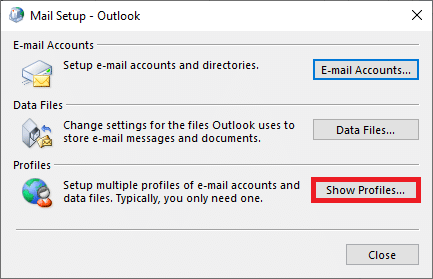
4. Enega za drugim izberite vse profile in kliknite na Odstrani gumb. Ko končate, kliknite na v redu.
7. Pritisnite Okno + Rključi skupaj odpreti teci pogovorno okno.
8. Vrsta regedit in kliknite v redu odpreti urejevalnik registra.
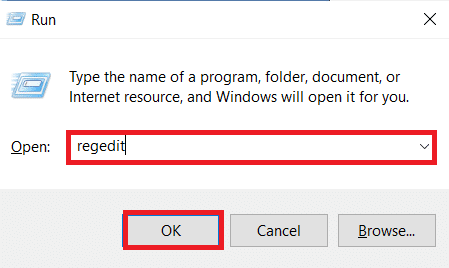
9. Pojdite na naslednje pot v urejevalniku registra.
HKEY_CURRENT_USER\SOFTWARE\Microsoft\Office\X\Profiles
Opomba: Tukaj X se razlikuje glede na različico MS Office, ki jo uporabljate.
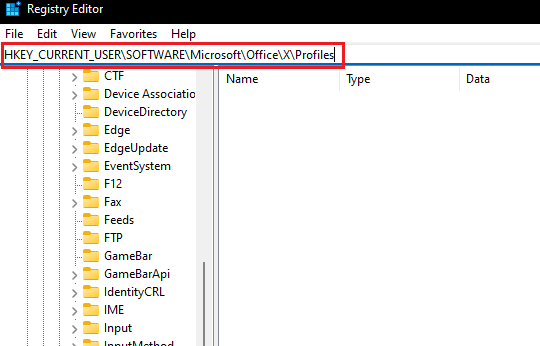
10. zdaj, izbriši vse profile ki se nahaja tukaj.
Odprite Outlook in preverite, ali je Outlook 2016 obtičal pri nalaganju profila.
12. način: spremenite ipconfig
Nekateri uporabniki so odkrili trik, s katerim se je Outlook zataknil pri nalaganju profila, je bila odpravljena težava. Vključuje sprostitev IP-ja, ko se pojavi težava, in nato obnovitev. To lahko odpravi težavo. To lahko storite tako, da sledite tem korakom.
1. Odprto Outlook in počakajte, da se prikaže sporočilo na zaslonu za nalaganje.
2. Pritisnite na tipka Windows, tip ukazni poziv in kliknite na Zaženi kot skrbnik.

3. Vnesite ipconfig/reliza ukaz in udari Vnesite ključ. To storite, ko je Outlook obtičal na nalagalnem zaslonu.

4. Če Outlookov zaslon začne delovati, vnesite ipconfig/ obnovi ukaz in pritisnite Vnesite ključ.

6. Izberite Pošlji/prejmi vse mape možnost v Outlooku.
13. način: Izbrišite Officeov ključ
Če ste pred kratkim posodobili Outlook, je možno, da so nekateri ključi ostali iz prejšnje različice. Ti ključi lahko včasih povzročijo težave v Outlooku in lahko celo preprečijo njegovo nalaganje. Odstranitev teh ključev lahko reši Outlook 2016, ki se zatakne pri nalaganju profila, in to lahko storite tako, da sledite tem korakom.
8. Zaženite urejevalnik registra skozi teci pogovorno okno.
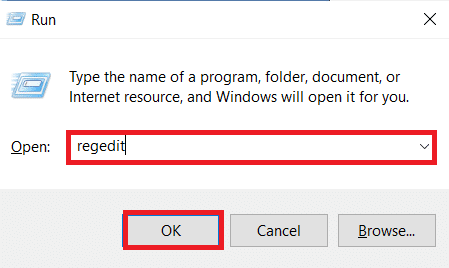
3. Pomaknite se do dane mape s ključi pot v urejevalnik registra.
HKEY_CURRENT_USER\SOFTWARE\Microsoft\Office.
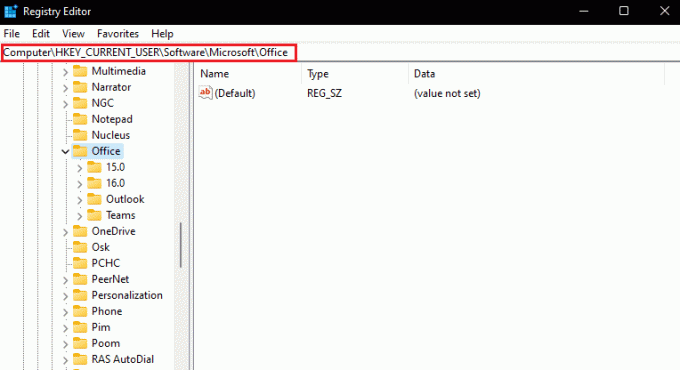
4. Poiščite Ključi iz prejšnje različice Officea in jih izbrišite tako, da z desno tipko miške kliknete in izberete Izbriši možnost.
Preberite tudi: Popravite, da se poziv za geslo Outlook ponovno pojavlja
14. način: ustvarite nov profil
Ta metoda je zadnja možnost, če nobena od metod ne deluje, lahko poskusite ustvariti nov profil v Outlooku in to bo zagotovo rešilo težavo. Nov profil lahko ustvarite tako, da sledite danim korakom.
1. Zaženite Nadzorna plošča od Začni meni.
2. Set Ogled po > Velike ikone in kliknite na pošta(Microsoft Outlook).

3. Zdaj kliknite na Pokaži profile… prikazana možnost označena.
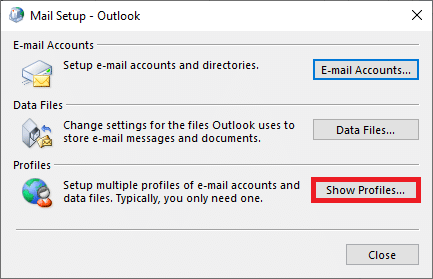
4. Nato kliknite Dodaj gumb v General zavihek.
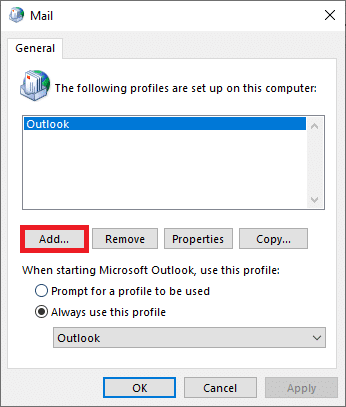
5. Nato vnesite Ime profila in kliknite v redu.
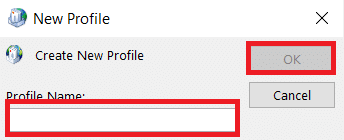
6. Nato vnesite želene podatke (Vaše ime, e-poštni naslov, geslo in ponovno vnesite geslo) v E-poštni račun oddelek. Nato kliknite na Naprej >Končaj.
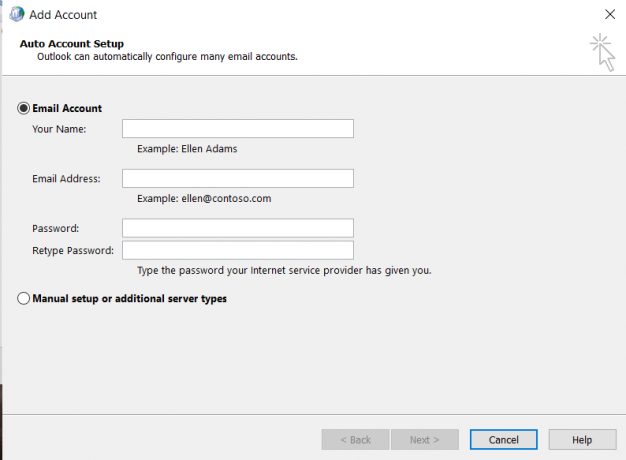
7. Še enkrat, ponovite Koraki 1-4 in kliknite svoj Nov račun s seznama.
8. Nato preveri Vedno uporabljajte ta profil možnost.
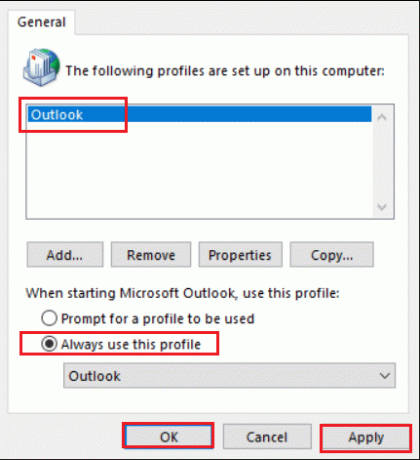
9. Kliknite Uporabi > V redu da shranite te spremembe.
Priporočeno:
- Kje je gumb WPS na tiskalniku Canon?
- 24 najboljših možnosti za Outlook
- Popravi Outlook Odpre se samo v varnem načinu v sistemu Windows 10
- Kako vklopiti temni način Microsoft Outlook
Upamo, da vam je bil ta priročnik koristen in da ste ga lahko popravili Outlook se je zataknil pri nalaganju profila težava. Sporočite nam, katera metoda je bila za vas najboljša. Če imate kakršna koli vprašanja ali predloge, jih lahko spustite v razdelek za komentarje.